 , und wählen Sie Etiketten-Gruppen bearbeiten.
, und wählen Sie Etiketten-Gruppen bearbeiten.Farbetiketten sind nützlich, um die Verarbeitung zu planen und den Status eines Bilds schnell zu erkennen. Die verschiedenen Farben können verwendet werden, um verschiedene Stadien im Arbeitsablauf zu kennzeichnen. So können Sie z. B., während Sie Ihre Fotos überprüfen, Dateien schnell mit Farbetiketten versehen, um so diejenigen zu kennzeichnen, die hochgeladen, gedruckt, abgelehnt, geprüft oder geschärft werden müssen. Sie können einen beliebigen Begriff wählen, der zu Ihrem Arbeitsablauf passt. Sobald Ihre Dateien mit Etiketten versehen sind, können Sie auf ein Farbetikett im Fenster "Katalog" klicken, um schnell alle Dateien anzuzeigen, die mit diesem Etikett versehen sind.
Sie können Farbetiketten auch in Kombination mit den Funktionen "Gruppieren nach" oder "Filtern nach" verwenden, um Ihre Liste zu verfeinern. Wie Markierungen, Kategorien und Bewertungen, sind Farbetiketten eine hervorragende Methode, Bilder auszusortieren, zu ordnen oder zu gruppieren, ohne die Dateien in andere Ordner verschieben zu müssen.
Wenn die Bereiche "Eigenschaften" oder "Katalog" nicht im Verwaltungsmodus sichtbar sind, klicken Sie auf Ansicht | Eigenschaften oder Ansicht | Katalog.
Fangen Sie mit der Erstellung einer Etiketten-Gruppe an, damit Sie die festgelegten Etiketten schnell auswählen und zuweisen können. Sobald eine Etiketten-Gruppe erstellt ist, können Sie Ihre Bilder zu den jeweiligen Etiketten Ihrem Arbeitsablauf entsprechend zuweisen.
So erstellen Sie eine Farbetiketten-Gruppe:
 , und wählen Sie Etiketten-Gruppen bearbeiten.
, und wählen Sie Etiketten-Gruppen bearbeiten.Sobald Sie Farbetiketten-Gruppen erstellt haben, können Sie im Katalogfenster auf sie zugreifen, indem Sie auf die Schaltfläche für die Etiketten-Einstellungen klicken und die Gruppe aus der Dropdownliste auswählen. Ehe Sie ein Farbetikett zuweisen, achten Sie darauf, dass das die vorgesehene Etiketten-Gruppe aktiv ist. Der Name den aktiven Etiketten-Gruppe wird in Klammern in der Etiketten-Kopfzeile angezeigt.
ACDSee verwendet XMP, um ACDSee-Metadaten in Dateien einzubetten. Nur einige Dateiformate und -erweiterungen unterstützen XMP. Hierzu gehören GIF, JPEG, DNG, PNG, PSD und TIFF. Bei diesen Dateiformaten sind die ACDSee Metadaten in die Datei eingebettet, sodass Sie die Datei auch außerhalb von ACDSee umbenennen oder verschieben können und die ACDSee Metadaten trotzdem noch abrufbar sind. Bei Formaten, die derzeit XMP nicht unterstützen (u. a. RAW und ABR), werden die ACDSee Metadaten in eine Sidecar-Datei geschrieben, die im selben Ordner wie die Datei gespeichert wird. Da eine Sidecar-Datei von der eigentlichen Datei getrennt ist, müssen Sie beide zusammen umbenennen oder verschieben. Andernfalls könnten Sie die ACDSee Metadaten dauerhaft verlieren.
Oder verwenden Sie die Statusleiste im Ansichts-, Entwicklungs-, oder Bearbeitungsmodus.
So weisen Sie Farbetiketten schnell mit Schwebe-Symbolen in der Miniaturansichts-Darstellung zu:
1.
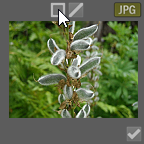
2.
3.
Wählen Sie mehrere Bilder aus und verwenden Sie das Überlagerungssymbol einer der ausgewählten Dateien, um das Etikett auf alle zu übertragen.
So weisen Sie im Katalogfenster einer Datei ein Farbetikett zu:
So weisen Sie Dateien im Bedienfeld „Eigenschaften“ Etiketten zu:
So weisen Sie Farbetiketten im Menü „Bearbeiten“ im Verwaltungs- oder Ansichtsmodus zu:
So weisen Sie Farbetiketten anhand des Kontextmenüs zu:
So weisen Sie Farbetiketten anhand von Tastaturkurzbefehlen zu:

|
Alt-1 Alt-2 Alt-3 Alt-4 Alt-5 Alt-0 |
|
So suchen Sie alle mit einem Etikett versehenen Bilder in der Datenbank:
So finden Sie alle Bilder in der Dateiliste, die einem Etikett zugewiesen sind:
Wählen Sie aus der Dropdown-Liste Filter über dem Bereich "Dateiliste" den Namen eines Etiketts aus. Es werden alle Dateien in der aktuellen Dateiliste ausgewählt, die diesem Etikett zugewiesen sind.
So wählen Sie alle Bilder in der Dateiliste aus, die einem Etikett zugewiesen sind:
Verwenden Sie Alt-1 bis Alt-5 für die fünf Farben sowie Alt-0, um ein Etikett zu entfernen (genauso wie für Bewertungen, nur dass anstelle der "Strg-Taste" die "Alt-Taste" verwendet wird).
So entfernen Sie ein Farbetikett von einer Datei:
So löschen Sie eine Etiketten-Gruppe: